Настройка CMS клиента Yoosee для ПК под управлением windows.
Запускаем cms, жмем ОК, так как пароль по умолчанию отсутствует.
В открывшемся окне кликаем на значок ⊕ для добавления видеокамеры.
Для дальней настройки cms нам необходимо вспомнить id адрес нашей камеры и ее пароль, эти данные необходимо ввести во вкладке “Manual add device”.
Если все сделано верно, то на главном экране cms в левом верхнем углу появится вкладка с добавленной видеокамерой.
Приятного просмотра!
Перед настройкой yoosee камеры на Вашем компьютере необходимо выполнить одно из двух условий
1) Настроить Wi-Fi подключение Вашей камеры к роутеру. Такая настройка выполняется с помощью телефона. Читайте описание настройки yoosee камеры с помощью телефона.
2) Также для подключения yoosee камеры вместо Wi-Fi подключения можно использовать проводное подключение. В этом случае камера должна быть подключена к Вашему роутеру сетевым кабелем.
1. Зайдите на сайт yoosee.co через браузер Вашего компьютера и скачайте CMS для windows. Выполните установку скаченного ПО
2. После установки дважды кликните ярлык на рабочем столе «CMSClient». Введите пароль (либо 00000000, либо оставьте поле пустым), выберите язык и нажмите OK.
3. (1) Далее в появившемся окне нажмите “Добавить все” (Add all), чтобы добавить камеры автоматически. При этом компьютер и роутер должны быть подключены к одной и той же локальной сети. В противном случае камеры нужно будет добавлять вручную
(2) Чтобы добавить устройство вручную, кликните «+» в нижней левой части окна. Далее кликните «Добавить вручную». Затем в открывшемся окне введите ID устройства и пароль, (обычно их можно найти на этикетке на камере), RTSP пароль (если задан), название устройства (придумайте любое название), нажмите OK.
Комментарий: RTSP пароль Вы задаете сами в настройках камеры с помощью мобильного приложения Yoosee. Также в настройках можно выбрать открытый RTSP (без пароля).
Для настройки RTSP пароля в мобильном приложении Yoosee зайдите в список устройств и нажмите «настройки»
Далее нажимаем «настройка безопасности»
Нажимаем «RTSP password»
Включаем RTSP с помощью переключателя «Enable RTSP» и выбираем открытый RTSP доступ без пароля (RTSP password free access) или с использованием пароля (RTSP encrypted access)
Если выбран RTSP доступ с использованием пароля, то придумайте и задайте RTSP пароль, нажав кнопку «Change password»
4. После добавления Yoosee камеры в ПК приложение «CMS client» дважды кликните на названии устройства в левой стороне окна. Теперь Вы можете видеть трансляцию изображения с камеры на Вашем ПК
Настройка записи архива yoosee камеры на ПК
В окошке просмотра трансляции камеры в правом верхнем углу Вы можете найти кнопку записи.
Если запись архива должна осуществляться на SD карту, то необходимо выполнить настройку записи архива yoosee камеры на телефоне. Для этого читайте инструкцию по настройке yoosee камеры на телефоне
Воспроизведение архива
Нажмите . Выберите тип записанных файлов (локальный – на компьютере, удаленный – на карте памяти камеры), время начала, время окончания, далее нажмите «Search» (найти)
Для воспроизведения архива дважды кликните по выбранному файлу архива. Чтобы скачать файлы с SD карты на ПК, выберите нужный файл, поставив возле него галочку, и нажмите кнопку загрузка.
После завершения загрузки этот файл вы сможете просматривать, изменив «Тип файла» на «Загрузка файлов»
Также в настройках программы «CMS client» Вы можете указать путь на жестком диске, где будут сохраняться файлы архива.
Простая утилита Yoosee – это приложение, позволяющая объединить и настроить все свои камеры видеонаблюдения в одном месте. На сегодняшний день – это наиболее простое решение, которое позволяет интуитивно настраивать новые устройства, а так же осуществлять видеонаблюдение с использованием дополнительных инструментов.
Настройка дополнительных функций камеры
Yoosee Smart Camera предлагает ряд дополнительных функций, которые помогут вам настроить систему видеонаблюдения по вашим потребностям. В этом разделе мы рассмотрим несколько важных дополнительных функций и описываем, как настроить их.
1. Функция обнаружения движения: позволяет камере реагировать на движение в поле зрения. Чтобы настроить эту функцию, откройте приложение Yoosee на вашем устройстве и найдите раздел «Настройки обнаружения движения». Включите функцию и настройте чувствительность обнаружения движения по вашему усмотрению.
2. Функция записи: позволяет автоматически записывать видео, когда движение обнаружено. Чтобы настроить функцию записи, в приложении Yoosee найдите раздел «Настройки записи» и включите эту функцию. Вы также можете настроить время записи и место хранения видео.
3. Функция уведомлений: позволяет получать уведомления на ваше устройство при обнаружении движения. Чтобы настроить эту функцию, найдите раздел «Настройки уведомлений» в приложении Yoosee и включите уведомления. Вы можете выбрать способ уведомления (SMS или push-уведомление), а также настроить режим получения уведомлений (например, только в определенное время).
4. Функция удаленного доступа: позволяет просматривать видео с камеры через Интернет. Чтобы настроить эту функцию, ознакомьтесь с инструкциями по подключению камеры к Интернету. Затем в приложении Yoosee найдите раздел «Удаленный доступ» и следуйте инструкциям для настройки доступа через Интернет.
5. Функция хранения: позволяет настраивать место хранения видео. Вы можете выбрать локальное хранилище или подключить внешний накопитель (например, SD-карту или облачное хранилище). Чтобы настроить функцию хранения, найдите раздел «Настройки хранения» в приложении Yoosee и выберите желаемый вариант хранения.
Настройка этих дополнительных функций поможет вам максимально использовать возможности вашей Yoosee Smart Camera и обеспечить безопасность вашего дома или офиса. Если возникают сложности при настройке, обратитесь к инструкции пользователя или обратитесь в службу поддержки Yoosee.
Схема подключения разъемов кабеля камеры к автомагнитоле
Приспособления для наблюдения сзади ставят в базовое место плафона для подсветки номерных знаков. Есть несколько схем подключения устройств.
- Первый вариант: прибор включается при подаче напряжения, равного +12 В на красный кабель. Питается она в данном случае от фонаря. Парковочные линии включены по умолчанию. Если вы хотите отключить их, соедините шнуры и заизолируйте концы. Выход видеосигнала происходит через разъем «тюльпан».
- Аппарат для съемки включается при подаче на красный и синий питающие шнуры напряжения, равного +12 В. Красный кабель питания девайса при этом подключается к +12В от ключа, при положении ключа АСС. Синий провод питается от фонарей. Видео сигнал выводится через разъем «тюльпан».
Для передачи изображения с аппарата на монитор следует установить видеокабель. Бывают и беспроводные устройства, которые передают изображение за счет радиосигнала. Часто они могут быть и проводными, но обладающими внешними блоками передатчика и приемника – ресивером и трансмиттером. Передаваться видео может в диапазоне FM или Wi-Fi. В последнем варианте применяется частота диапазона для передачи аналогового сигнала, либо поддерживается цифровая сеть. Если трансмиттер обнаруживает как беспроводную сеть смартфон, в качестве монитора можно использовать его, как в прочем, и магнитолу на Андроид.
Для присоединения проводного приспособления к автомагнитоле обязательным условием является наличие видеовхода. В основном он представлен как «тюльпан». Тем не менее, он может быть и заключенным в многоштырьковом разъёме. Тогда придется ознакомиться с технической документацией, где прописана распайка.
Описание
Yoosee — это универсальный менеджер IP камер, который позволяет удобно просматривать изображение с видеокамер и настраивать оборудование для видеонаблюдения. Программа совместима со всеми версиями Windows (начиная с Xp) и работает с любыми моделями IP камер. За подключение устройств отвечает менеджер с простым интерфейсом.
Все элементы управления в программе Yoosee интуитивно понятны. Основная часть экрана разделена на 9 ячеек. В каждую из них можно поместить изображение с определенной камеры. В один клик картинка разворачивается в полноэкранном режиме. С помощью контекстного меню можно сделать скриншот изображения или сохранить запись видео. В Yoosee предусмотрен менеджер архива записей. Благодаря ему поиск и просмотр видео осуществляется проще.
Общие настройки программы позволяют выбрать папку для сохранения записей, установить объем видеофайлов для хранения, выбрать режим циклической записи и рендеринга. Софт не имеет русской локализации.
Функции и о особенности ПК версии Yoosee 1.00.00.49:
- Просмотр изображений и настройка IP камер
- Возможность создания скриншотов, сохранение записей и изменение разрешения
- Совместимость со всеми типами IP видеокамер
- Наличие русской локализации
- Поддержка 32 и 64 битных ОС Windows от XP и выше
Советы по использованию yoosee smart camera
Когда вы настроите свою Yoosee Smart Camera и подключите ее к сети Wi-Fi, возникает множество возможностей для использования. Вот несколько полезных советов, которые помогут вам максимально эффективно использовать вашу камеру:
|
1. Размещение камеры Выберите место для установки камеры, которое обеспечивает наилучший обзор и покрытие. У вас должен быть хороший обзор на ключевые зоны, которые вы хотите наблюдать. Убедитесь, что камера устанавливается в надежном и безопасном месте. |
2. Регулярная очистка объектива Периодически очищайте объектив камеры, чтобы избежать скопления пыли и мусора, которые могут негативно сказаться на качестве изображения. Используйте мягкую ткань или специальные средства для чистки объектива. |
|
3. Использование функции двустороннего звука Yoosee Smart Camera часто имеет функцию двустороннего звука, которая позволяет вам не только видеть, но и слышать аудио вокруг камеры. Вы можете использовать эту функцию для общения с людьми, находящимися поблизости от камеры. |
4. Запланируйте время записи В Yoosee Smart Camera часто есть функция планирования времени записи. Вы можете настроить камеру на автоматическую запись в определенное время или в определенные дни недели. Это поможет вам контролировать и сохранять важные события. |
|
5. Мониторинг через мобильное приложение Установите мобильное приложение Yoosee на свой смартфон или планшет, чтобы получать уведомления о движении, просматривать живой видеопоток и управлять камерой удаленно. Это обеспечит вам постоянный доступ к видеонаблюдению в любое время и в любом месте. |
6. Регулярное обновление прошивки Не забывайте проверять и обновлять прошивку вашей yoosee smart camera. Производитель предоставляет регулярные обновления, которые могут улучшить функциональность и исправить возможные ошибки. |
Следуя этим советам, вы сможете полностью оценить возможности yoosee smart camera и обеспечить безопасность своего дома или офиса.
Подключение камеры к электропитанию
Перед началом установки и настройки Yoosee smart камеры, необходимо правильно подключить её к электропитанию. Это позволит устройству функционировать без перебоев и обеспечит стабильную работу.
Для подключения камеры выполните следующие шаги:
- Возьмите блок питания, поставляемый в комплекте с камерой, и подсоедините его к разъему на задней панели устройства.
- Подсоедините другой конец блока питания к электрической розетке.
- Убедитесь, что камера получила питание, проверив наличие индикатора питания на передней панели. Обычно индикатор светится зеленым цветом, что означает, что камера работает.
Для предотвращения повреждений и неисправностей следует соблюдать следующие предосторожности:
- Не подключайте камеру к электропитанию при наличии видимых повреждений сетевого кабеля или блока питания. Обратитесь к сервисному центру для замены поврежденных элементов.
- Проверьте, что электрическая розетка и сетевой шнур в рабочем состоянии.
- Не используйте неоригинальные блоки питания, чтобы предотвратить повреждение камеры и снижение производительности.
После успешного подключения к электропитанию можно приступать к дальнейшей настройке и использованию Yoosee smart камеры.
Yoosee App for PC
Yoosee is a free, smart camera app that can work on your PC with the use of an Android emulator. This app helps users to keep track of what’s happening in their workplace, home, malls, etc. The app is designed to work for NVR kits/WiFi Cameras and allow for high-quality video footage.
The Yoosee app allows for remote monitoring by adopting the advanced Cloudlink Peer-to-Peer network transmission technology. The app is an easy way for users to access their HD camera while enjoying a host of other versatile features such as the two-way audio feature.
Features of Yoosee App
- Real 720p/1080p HD video quality
- Supports P2P connection
- Simple WiFi setup via Soundlink
- Scheduled recording possible
- Smart detection and automatic alarm
- Clear night vision
- Supports up to 128GB local video storage
- Supports Pan-Tilt-Zoom control
- Two-way audio.
Download Yoosee APK Free
| Name | Yoosee |
| App Version |
v00.46.00.69 |
| Category | Video Players & Editors |
| App Size |
67MB |
| Supported Android Version |
5.0 and up |
| Last Update | Feb 2021 |
| License Type | Free |
| Download File | Yoosee APK |
How to Install Yoosee for PC (Windows and Mac)
There are 2 methods to install Yoosee on your PC Windows 7, 8, 10 or Mac.
Method 1: Install Yoosee on PC using BlueStacks
First of all, You need to Download BlueStacks on your PC (Windows/Mac) from the given link below.
- Double click on the file you downloaded to install BlueStacks Android Emulator on your PC (Windows/Mac).
- It will launch a setup wizard. Just follow on-screen instruction and installation will be done in a few minutes.
- Once it is installed. Click on the BlueStacks icon on your desktop to launch the Emulator.
- Open Google Play Store and Type “Yoosee” in the search bar.
- Find the Yoosee app from appeared search results and Click on Install.
- It will take a few seconds to install Yoosee on your PC (Windows/Mac).
- After successfully installed click on Yoosee from the BlueStacks home screen to start using it.
Method 2: Install Yoosee on PC using NoxPlayer
First of all, You need to Download NoxPlayer on your PC (Windows/Mac) from the given link below.
- Install NoxPlayer Android Emulator on your PC (Windows/Mac).
- Open NoxPlayer Android Emulator.
- Open Google Play Store and Type “Yoosee” in the search bar.
- Find the Yoosee app from appeared search results and Click on Install.
- After installed click on Yoosee from the home screen to start using it.
Yoosee Alternatives
Wyze cam App
This Yoosee alternative is an effective monitoring and surveillance app that supports high-resolution images up to 1080p HD. It supports crystal clear live stream with up to 8× zoom, sharp night vision, motion detection, smart sound recognition, and excellent two-way audio.
XMEye App
This Yoosee alternative is a free CCTV remote surveillance software for PC that allows users to connect to any camera type, including DVR and NVR. Users can access this software without any subscription, connect up to 64 devices at a time, and enjoy real-user monitoring.
iCSee
This Yoosee alternative is an incredible video surveillance app that allows users to control and monitor video recordings of their CCTV camera devices. This app supports video playback in offline mode, taking screenshots, motion detection and alarm, external storage support, audio output, and live streaming of videos from the CCTV camera.
The Yoosee PC app or other alternatives is a must-have for people that want to monitor events going on in their homes, workplace, etc.
Загрузка и настройка Yoosee
Чтобы настроить камеру на компьютер, понадобится загрузка специальной CMS Yoosee. Она доступна для скачивания на официальном сайте создателя, а использовать программу можно всем пользователям Windows.
Обладатели смартфонов, базирующихся на Android, могут скачать Yoosee в магазине Google Play.
Пользователи устройств под маркой Apple смогут загрузить приложение, которое работает с поддержкой русского языка, из магазина App Store.
Скачивание и установка Yoosee на компьютер производится с соблюдением нескольких обязательных этапов:
- Для настройки IP-камеры на свой ПК нужно будет перейти на сайт Yoosee, используя любой удобный браузера, а затем сохранить архив с CMS на компьютер. Установка загруженного софта не представляет затруднений, поэтому производится с соблюдением требуемых в процессе шагов.
- После того, как установка будет завершена, на рабочем столе компьютера появится новый ярлык под названием «CMSClient». Его нужно будет открыть двойным кликом по левой кнопке мыши. В появившемся окне будет указано имя пользователя «admin», и потребуется ввести пароль. Здесь можно будет оставить окошко пустым, а можно ввести восемь нулей. Затем выбрать удобный язык интерфейса для комфортной работы, и нажать кнопку «ОК».
- Добавление устройств может производиться разными способами:
- в окошке, которое называется «Found new devices», можно будет инициировать автоматическое добавление всех устройств посредством нажатия на кнопку «Add all». При выборе этого варианта нужно учитывать, что роутер и ПК должны иметь одну и ту же локальную сеть;
- если первый способ добавления не представляется возможным, можно перейти к ручной настройке, которая вызывается кликом по кнопке «Manual add device». В появившемся окне будет знак плюсика, расположенный на экране внизу слева. По нему нужно будет нажать и выбрать пункт «Добавление устройства вручную». После этого откроется следующее окно, где потребуется ввести несколько данных: ID видеокамеры и пароль (они зачастую присутствуют на фирменной этикетке устройства), а также понятное для владельца системы название, затем нажать кнопку «ОК».
В окне слева появится название камеры, по которому нужно будет нажать два раза. Таким образом, на экране компьютера появится трансляция видеоданных с камеры наблюдения.
Как настроить записывание архива Yoosee видеокамеры на компьютер?
Окно, которое появляется при осуществлении наблюдения за трансляцией с камеры, содержит несколько кнопок. Здесь можно будет сохранить скриншот в виде фотоизображения, можно включить микрофон, а можно приступить к видеозаписи.
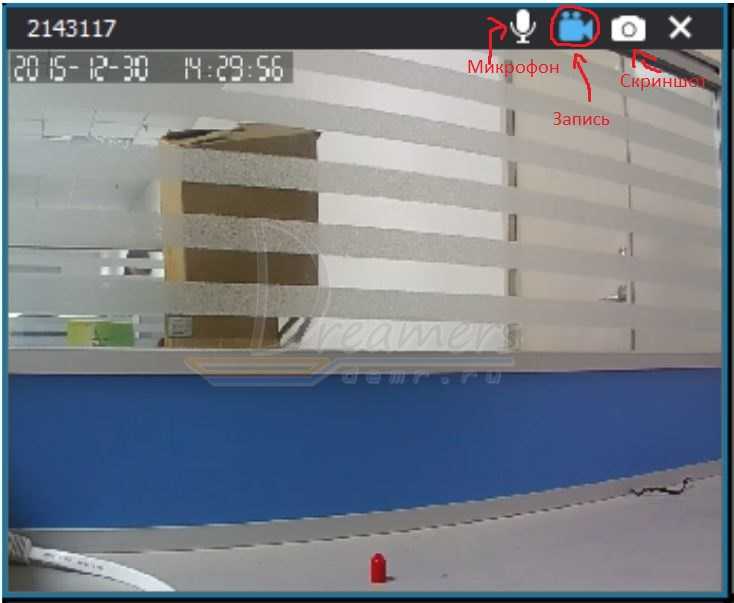
Чтобы реализовать настройку архивной записи, необходимо нажать соответствующую кнопку, на которой схематически изображена видеокамера. В том случае, когда записывать потребуется на карту памяти SD-формата, нужно будет установить необходимые настройки на своём смартфоне.
Как воспроизводить данные из архива?
Воспроизведение архива осуществляется через основной интерфейс CMS. Для этого потребуется выбрать кнопку «Воспроизведение», которая находится в верхней панели меню наряду с кнопками настроек и безопасности.
После нажатия на кнопку включения будет необходимо выбрать несколько параметров:
- тип зафиксированной информации: данные могут быть сохранены локальным способом на ПК, а могут фиксироваться на SD-карту удалённо);
- время, в которое началась запись;
- время, в которое окончилась запись.
После этого можно будет нажимать кнопку поиска (она называется «Search»), а после того, как необходимый фрагмент обнаружится, его потребуется только воспроизвести.
Как запустить приложение на смартфоне?
Даже в том случае, когда Yoosee IP-камера настроена на компьютер, может потребоваться настройка мобильного приложения. В первую очередь, это понадобится, если нужно фиксировать информацию на карту памяти или использовать для работы Wi-Fi-соединение.
- Программа скачивается и устанавливается на мобильный телефон, затем приложение запускается.
- Осуществляется регистрационный процесс, для создания личного аккаунта. Кабинет необходим для того, чтобы камера видеонаблюдения была привязана по Wi-Fi.
- Если регистрация аккаунта произведена удачно, в мобильном приложении откроется окно главного меню.
- В основном меню можно будет произвести добавление IP-видеокамеры. Это можно будет сделать несколькими способами:
воспользоваться номером ID видеокамеры и добавить его через кнопку «+»;
при наличии на корпусе камеры видеонаблюдения наклейки с QR-кодом достаточно будет отсканировать данный код, и устройство добавится автоматически;
при отсутствии указанной наклейки можно добавить камеру через сеть Wi-Fi.
Источник
Приложение Yoosee для ПК
Yoosee – это бесплатное приложение для смарт-камеры, которое может работать на ПК с помощью эмулятора Android. Это приложение помогает пользователям отслеживать, что происходит на их рабочем месте, дома, в торговых центрах и т. д. Приложение предназначено для работы с комплектами NVR/камерами Wi-Fi и позволяет снимать видео высокого качества.
Приложение Yoosee позволяет осуществлять удаленный мониторинг, используя передовую технологию передачи по сети Cloudlink Peer-to-Peer. Это приложение позволяет пользователям легко получить доступ к своей HD-камере, а также воспользоваться множеством других универсальных функций, таких как функция двусторонней аудиосвязи.
Возможности приложения Yoosee
- Настоящее качество HD-видео 720p/1080p
- Поддерживает одноранговое соединение
- Простая настройка WiFi через Soundlink
- Возможна запись по расписанию
- Умное обнаружение и автоматический сигнал тревоги.
- Четкое ночное видение.
- Поддерживается локальное хранилище для видео объемом до 128 ГБ.
- Поддерживает управление панорамированием, наклоном и масштабированием.
- Двустороннее аудио.
Как установить Yoosee для ПК (Windows и Mac)
Существует 2 способа установки Yoosee на ПК с Windows 7, 8, 10 или Mac.
Способ 1. Установите Yoosee на ПК с помощью BlueStacks
Прежде всего вам необходимо скачать BlueStacks на свой ПК (Windows/Mac) по приведенной ниже ссылке.
- Дважды щелкните загруженный файл, чтобы установить эмулятор Android BlueStacks на ПК (Windows/Mac).
- Запустится мастер установки. Просто следуйте инструкциям на экране, и установка будет выполнена через несколько минут.
- После установки. Нажмите на значок BlueStacks на рабочем столе, чтобы запустить эмулятор.
- Откройте Google Play Маркет и введите «Yoosee» в строке поиска.
- Найдите приложение Yoosee в появившихся результатах поиска и нажмите «Установить».
- Установка Yoosee на ПК (Windows/Mac) займет несколько секунд.
- После успешной установки нажмите Yoosee на главном экране BlueStacks, чтобы начать его использовать.
Способ 2. Установите Yoosee на ПК с помощью NoxPlayer
Прежде всего вам необходимо скачать NoxPlayer на свой ПК (Windows/Mac) по приведенной ниже ссылке.
- Установите Android-эмулятор NoxPlayer на свой ПК (Windows/Mac).
- Откройте Android-эмулятор NoxPlayer.
- Откройте Google Play Маркет и введите «Yoosee» в строке поиска.
- Найдите приложение Yoosee в появившихся результатах поиска и нажмите «Установить».
- После установки нажмите Yoosee на главном экране, чтобы начать его использовать.
Альтернативы Yoosee
Приложение для камеры Wyze
Эта альтернатива Yoosee представляет собой эффективное приложение для мониторинга и наблюдения, которое поддерживает изображения с высоким разрешением до 1080p HD. Он поддерживает кристально чистый прямой эфир с 8-кратным зумом, четкое ночное видение, обнаружение движения, интеллектуальное распознавание звука и превосходное двустороннее аудио.
Приложение XMEye
Эта альтернатива Yoosee представляет собой бесплатное программное обеспечение для удаленного наблюдения CCTV для ПК, которое позволяет пользователям подключаться к камерам любого типа, включая DVR и NVR. Пользователи могут получить доступ к этому программному обеспечению без какой-либо подписки, подключить до 64 устройств одновременно и наблюдать за реальными пользователями.
iCSee
Эта альтернатива Yoosee представляет собой невероятное приложение для видеонаблюдения, которое позволяет пользователям контролировать и отслеживать видеозаписи своих устройств с камерами видеонаблюдения. Это приложение поддерживает воспроизведение видео в автономном режиме, создание снимков экрана, обнаружение движения и тревогу, поддержку внешнего хранилища, аудиовыход и прямую трансляцию видео с камеры видеонаблюдения.
Приложение Yoosee для ПК или другие альтернативы являются обязательными для людей, которые хотят следить за событиями, происходящими у них дома, на работе и т. д.




























